OneDrive הוא די פופולרי בקרב משתמשי Mac, במיוחד אם משתפי הפעולה שלך משתמשים במחשבי Windows. אבל פלטפורמת הענן של מיקרוסופט עשויה להראות לפעמים שגיאה מוזרה כאשר אתה לוחץ על מסמכים. קוד שגיאה -60 מציין ש-OneDrive for Mac לא הצליח לגשת ולסנכרן את הקבצים שלך. בוא נחקור איך אתה יכול להיפטר מהשגיאה המעצבנת הזו.
תוכן
-
כיצד אוכל לתקן את שגיאת OneDrive 60 ב-macOS?
- מחק שכפול של תיקיות OneDrive והפעל מחדש את האפליקציה
- אפשר קבצים לפי דרישה
- אפס את OneDrive
- התקן מחדש את האפליקציה
- סיכום
- פוסטים קשורים:
כיצד אוכל לתקן את שגיאת OneDrive 60 ב-macOS?
מחק שכפול של תיקיות OneDrive והפעל מחדש את האפליקציה
- נווט אל יישומים תיקיות.
- לאחר מכן בדוק אם יש מספר עותקים של OneDrive הרשומים בתיקייה זו.
- אם זה המקרה, מחק את הכפילויות. אם תשמור עותקים מרובים של OneDrive, macOS תפעיל מספר מופעים של OneDrive שעלולים להוביל לתקלות רבות ובלתי צפויות.

- הפעל מחדש את OneDrive מספר פעמים.
- בדוק אם שיטה מהירה זו פתרה את הבעיה.
למרבה הצער, ייתכן שפיתרון זה לא יעשה את העבודה עבור כל המשתמשים. אם השגיאה נמשכת, עבור לשלב הבא.
אפשר קבצים לפי דרישה
משתמשים רבים פתרו את הבעיה לאחר הפעלת Files On demand.
- לחץ על סמל הענן של OneDrive בסרט העליון.
- לך ל עזרה והגדרות.
- בחר העדפות, ולחץ הפעל קבצים לפי דרישה.
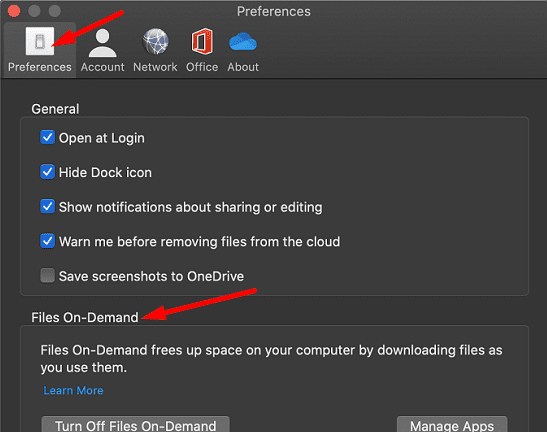
- הפעל מחדש את OneDrive ובדוק אם קוד שגיאה 60 ממשיך.
אפס את OneDrive
נסה לאפס את הגדרות האפליקציה שלך בעזרת סקריפט האיפוס המובנה. זכור ש-OneDrive בדרך כלל איטי לטעון ולסנכרן לאחר האיפוס.
- סגור את OneDrive ופתח את יישומים תיקייה.
- לחץ לחיצה ימנית על תיקיית OneDrive שלך ובחר הצג את תוכן החבילה.
- לאחר מכן בחר תוכן, ולך אל ה אֶמְצָעִי תיקייה.
- לחץ פעמיים על ResetOneDriveApp.command כדי להפעיל את סקריפט האיפוס.

- המתן עד שה-Mac שלך יסיים להפעיל את הסקריפט, הפעל מחדש את OneDrive ונסה שוב.
התקן מחדש את האפליקציה
אם קוד שגיאה 60 לא ייעלם, התקן מחדש את OneDrive. עבור אל יישומים, אתר את OneDrive וגרור את האפליקציה לתיקיית האשפה. רוקן את תיקיית האשפה, הפעל מחדש את ה-Mac שלך ו הורד את גרסת OneDrive העדכנית ביותר במכונה שלך.
אגב, אל תדלג על שלב איפוס האפליקציה. התקנה מחדש של OneDrive מבלי לאפס תחילה את האפליקציה לא תפתור את הבעיה.
סיכום
לסיכום, אם ברצונך לתקן את קוד השגיאה של OneDrive 60, עבור אל יישומים ומחק ערכים כפולים של OneDrive. לאחר מכן הפעל מחדש את האפליקציה והפעל את Files on Demand. אם השגיאה נמשכת, אפס והתקן מחדש את OneDrive. איזה מהפתרונות האלה עבד עבורך? הגיבו למטה.